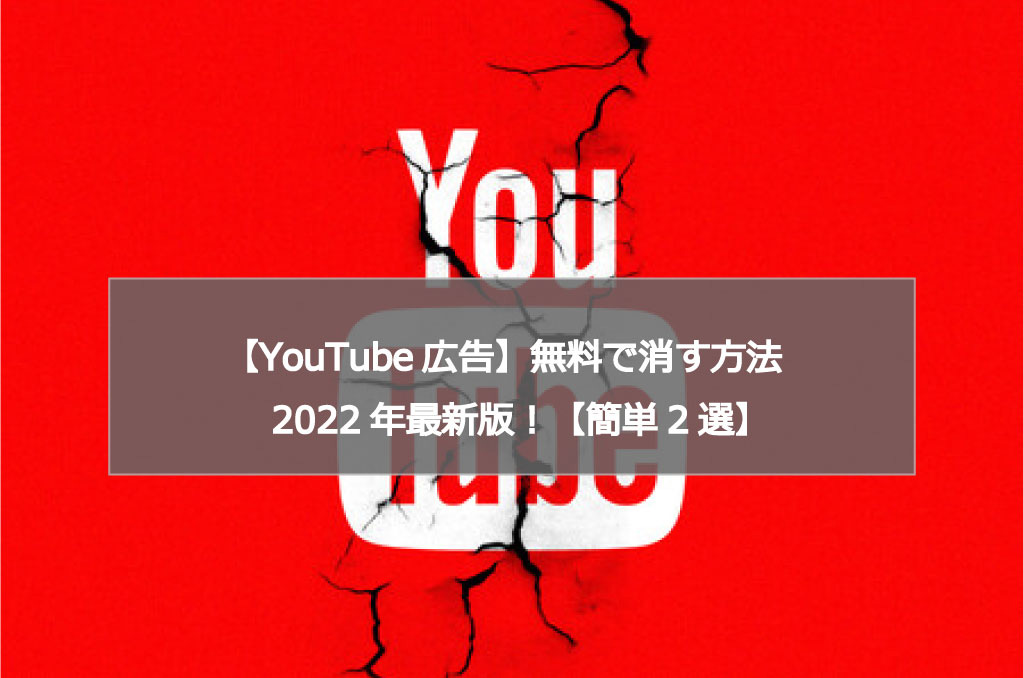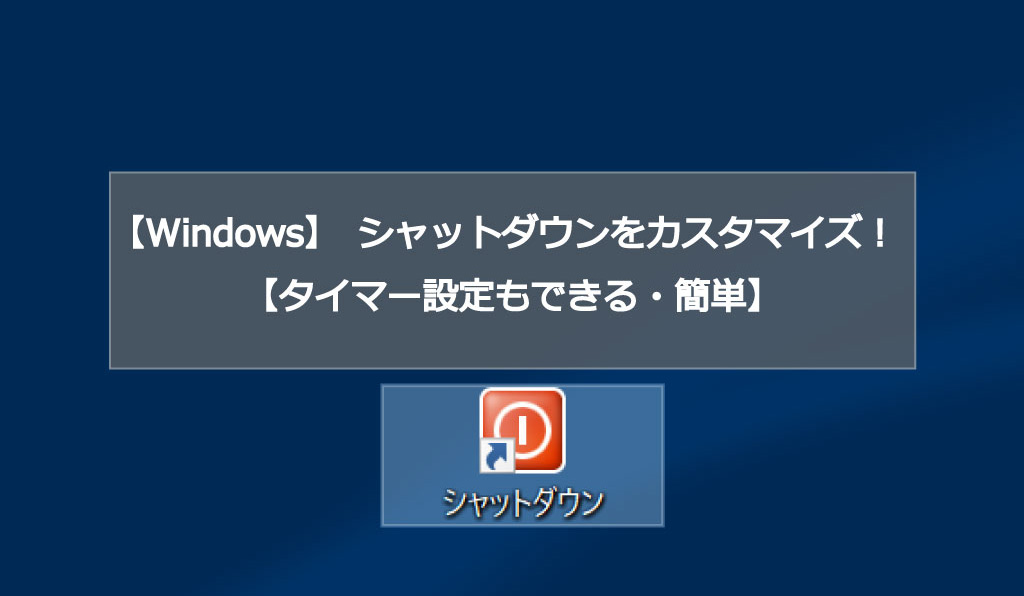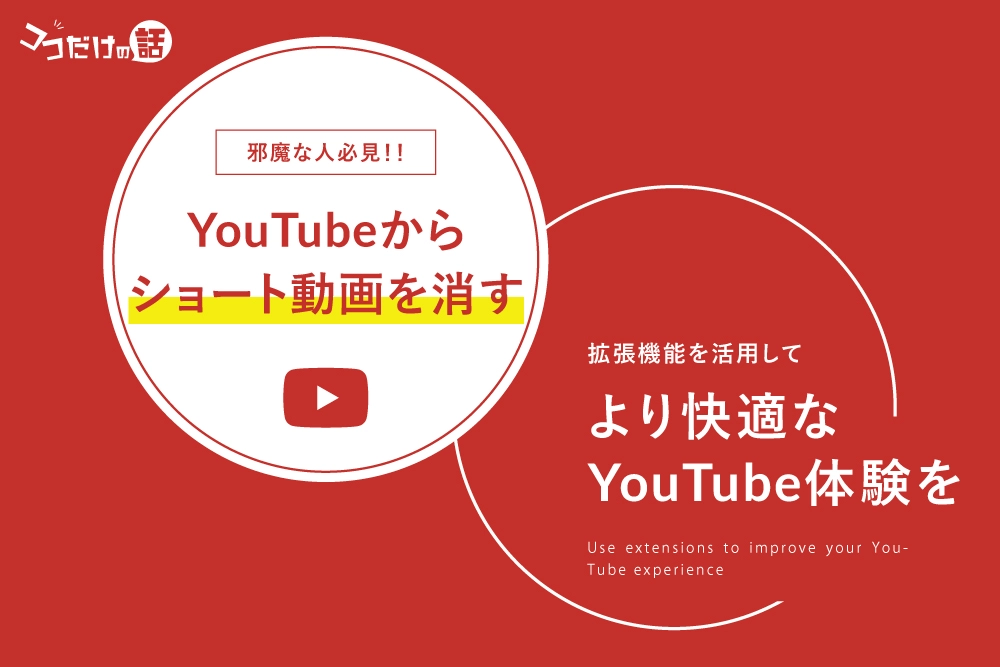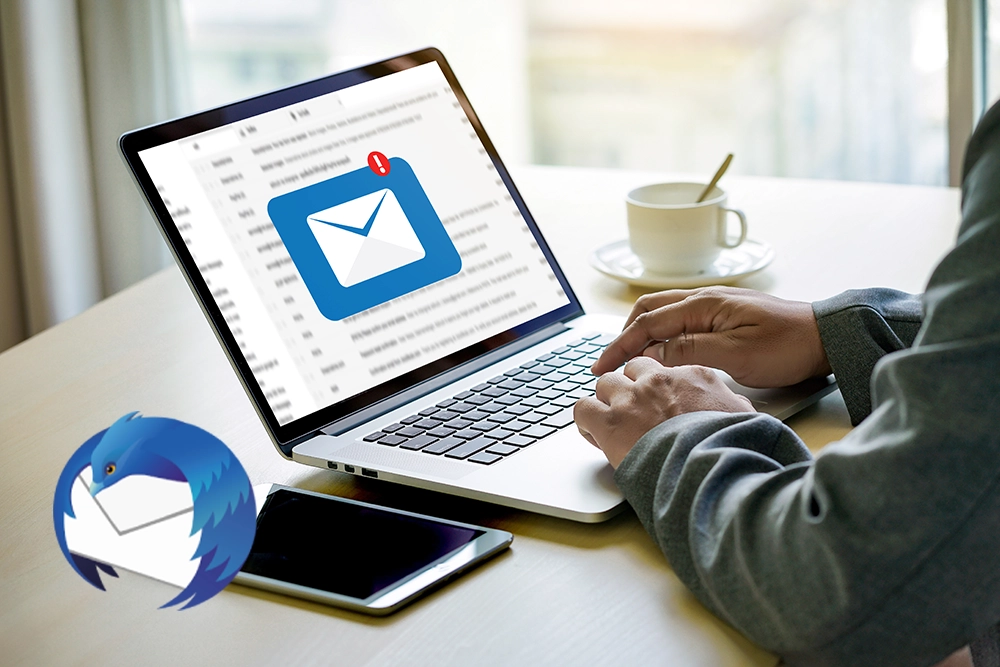今回は、ワードプレスにデフォルトで搭載されている「投稿」アーカイブを有効化し、また任意のURL(スラッグ)で表示させる方法をご紹介します!!
ココだけの目次
「投稿」アーカイブを有効化する方法
ワードプレスでは、デフォルト時には「投稿」記事のアーカイブ設定が無効になっています。
そのためまずは、無効になっている「投稿」記事のアーカイブページ設定を有効にしていきます。
以下のコードを「functions.php」に記述していきます。
<?php
function post_has_archive( $args, $post_type ) {
if ( 'post' == $post_type ) {
$args['rewrite'] = true;
$args['has_archive'] = '任意のスラッグ'; // スラッグ名
$args['label'] = '任意の文字'; //管理画面ナビの「投稿」を任意の文字に変える
}
return $args;
}
add_filter( 'register_post_type_args', 'post_has_archive', 10, 2 );
?>これを記述後、管理画面の「設定」→「パーマリンク設定」→「変更を保存」をクリックする。
すると、
「http://サイトのURL/任意のスラッグ/」
で表示されるようになります。
まとめ
いかがでしたでしょうか!?
簡単に、「投稿」アーカイブを有効化し、任意のスラッグをつける方法でした。
また、今回のように既存のテンプレートを使用する時は、どのテンプレートが適用されているのかをあらかじめ確認しておくとよいと思います。
一般的なテーマファイルでは、「archive.php」が優先されますが、archive.phpがない場合は「index.php」が優先されます。
どのテンプレートが適用されるかは、お使いのテーマファイルがどのような優先順位でテンプレートが構成されているかに左右されますので、事前にご確認をお願いします。